Veľké medzery v Slove sú odstránené. Ako odstrániť ďalšie medzery medzi slovami v programe Word? Odstránenie širokých veľkých priestorov
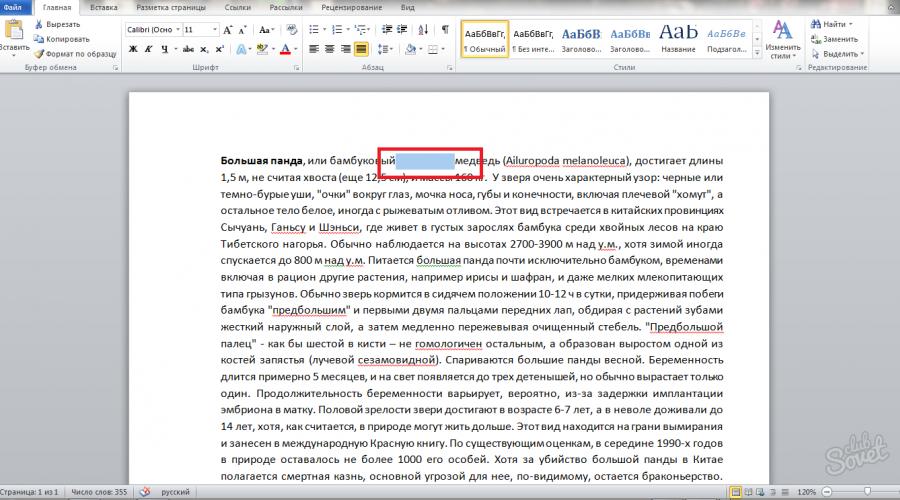
Prečítajte si tiež
Často sa stáva, že po naformátovaní textu sa vám medzery niekoľkokrát za sebou posunuli a stoja. Takýto dokument už nie je možné odovzdať do práce alebo štúdia, pretože je nepohodlný na čítanie a má úplne nesprávny vzhľad. Existujú dva spôsoby, ako to opraviť, v závislosti od toho, koľko miest potrebujete odstrániť alebo nahradiť. Vyskúšajte obe možnosti a vyberte si tú najlepšiu pre vás.
Ako odstrániť jednu viacnásobnú medzeru v programe Word
Program Microsoft Office Word má svoje vlastné klávesové skratky, ktorých používanie je oveľa pohodlnejšie ako neustále klikanie myšou a zaberanie veľa času. V tomto príklade sa ich pokúsite použiť. Otvorte súbor v programe Word.
- Okamžite umiestnite kurzor na miesto, kde je nežiaduca viacnásobná medzera.
- Teraz vyberte celý priestor umiestnením kurzora na jeho začiatok, podržaním ľavého tlačidla myši a potiahnutím na koniec.


- Na klávesnici súčasne podržte kombináciu „CTRL + SHIFT + medzerník“.


- Teraz sa pozri, čo máš.
Viacnásobný priestor bol odstránený a na jeho mieste je pravidelný priestorový charakter. Táto metóda je veľmi rýchla a ideálna pre jednotlivé inštancie vo vašom dokumente. Ak si v súbore programu Word všimnete niekoľko takýchto medzier a ich manuálne odstránenie bude príliš časovo náročné, použite druhú metódu.


Ako odstrániť všetky viaceré medzery v dokumente programu Word
Po naformátovaní textu alebo jeho skopírovaní na zdroje tretích strán sa môžete stretnúť s viacerými medzerami na každom riadku. V tomto prípade vám prvá metóda článku nebude vyhovovať. Vyskúšajte nasledujúcu možnosť:
- Otvorte súbor programu Word.


- Sami si zistite, koľko nedostatkov s medzerami sa v ňom narobilo. Ak ich ručne neopravíte, nájdite odkaz „Nahradiť“ na karte „Domov“ v pravom hornom rohu.


- Kliknite naň. Pred vami sa otvorí okno „Nájsť a nahradiť“.


- Podstata okna je nasledovná: v hornom riadku "Nájsť" musíte zadať svoje viaceré medzery, ak sú tri, zadajte tri, ak sú dve - potom dve. V spodnom riadku „Nahradiť“ musíte napísať, čím nahrádzame horné znaky. V našom prípade je to jedna medzera a vložte ju do tohto poľa.
- Kliknite na tlačidlo „Nahradiť všetko“.


- V priebehu niekoľkých sekúnd program nahradí a vyhľadá požadované znaky. Počkajte a potom venujte pozornosť obrazovke. Bude mať veľký oznam o tom, koľko vložiek bolo vymenených. Na snímke obrazovky nižšie môžete vidieť, že ich bolo vyrobených dvadsaťpäť.


- Teraz stlačte tlačidlo „OK“ a uvidíte, čo sa stalo s vaším textom.


Všetky medzery boli zarovnané a bola len jedna z nich. Ak si pamätáte kombináciu klávesových skratiek „CTRL + H“, už nebudete musieť hľadať pole „Nahradiť“ v hlavičke programu. Pomocou tejto kombinácie jednoducho okamžite vyvoláte okno „Nahradiť a prilepiť“ a pokračovať v práci od bodu výmeny.
Zakaždým, keď píšete dokument v programe Microsoft Office Word, myslite na formátovanie textu, ktoré budete hneď robiť. Ak okamžite zadáte požadované formátovanie, oslobodíte sa od ďalšej zdĺhavej opravy chýb pri prestavovaní textu z jedného rozloženia stránky na druhé. Môže to byť ovplyvnené aj ďalšou zmenou šírky okraja stránky a jej odsekov.
Pre väčšiu konsolidáciu materiálu si pozrite video lekciu nižšie:
Pri písaní textu vo Worde musíte často riešiť situáciu, kedy editor nezávisle nastavuje príliš veľké medzery medzi slovami. Pokusy o nápravu situácie pomocou kľúčov backspace alebo "Odstrániť" sa ukážu ako neúspešné. Slová sa zlepia a po vložení medzery sa opäť vytvorí medzera. Vzhľad dokumentu zároveň ponecháva veľa požiadaviek. Medzitým nie je riešenie tohto problému vôbec ťažké.
Spôsoby, ako odstrániť prestávky medzi slovami v programe Word
Existuje niekoľko dôvodov, prečo sú medzi slovami pri práci vo Worde veľké medzery. V súlade s tým existuje niekoľko spôsobov, ako problém vyriešiť.
Metóda 1: Zarovnanie textu
Prvá vec, ktorú musíte venovať pozornosť, sú možnosti zarovnania textu. Ak to chcete urobiť, na karte "Domov" Ponuka programu Word v bloku "Odsek" mali by ste skontrolovať, či je nastavený na šírku stránky. Ak áno, musíte ho zmeniť na zarovnaný doľava.
To isté sa dá urobiť jednoduchým použitím klávesovej skratky CTRL+L.
Metóda 2: Klávesové skratky
Odložiť priestory navyše medzi slovami v programe Word je možné vykonať aj pomocou klávesových skratiek. Na to potrebujete:

Nevýhodou tejto metódy je, že ju nemožno aplikovať na celý dokument naraz. Preto, ak je medzi slovami veľa medzier navyše, nemá zmysel to používať.
Metóda 3: Automatické opravy
Použitie automatických opráv je optimálne riešenie ak je text plný veľkých medzier medzi slovami. Výhodou je, že sa dá aplikovať na celý dokument. Ak chcete nastaviť automatické opravy:

Potom budú všetky dvojité medzery v texte nahradené jednoduchými, o ktorých sa zobrazí zodpovedajúca správa. Ale keďže v prestávkach v texte môžu byť viac ako dve medzery, musí sa operácia opakovať, kým sa nezobrazí správa o počte vykonaných náhrad 0.
Metóda 4: Odstránenie skrytých znakov
Príčinou veľkých prestávok v texte je často prítomnosť skrytých formátovacích znakov v ňom. V tomto prípade nepomôže nahradenie dvojitých medzier jednotlivými medzerami. Skryté znaky sa predvolene nezobrazujú, ale tento režim môžete zmeniť kliknutím na ikonu gréckeho písmena "Pí" v bloku "Odsek" hlavná karta ponuky dokumentu.

V dôsledku toho bude text vyzerať takto:

Ak je skrytých znakov priveľa, dajú sa odstrániť aj pomocou automatických opráv. Ale je nakonfigurovaný trochu inak:

Po výbere sa špeciálny znak vloží do horného poľa ponuky automatických opráv a môžete ho nahradiť bežnou medzerou. Celý nasledujúci algoritmus akcií je podobný tomu, ktorý je opísaný v "Metóda 3".
Veľké medzery v texte sa môžu vyskytovať z rôznych dôvodov, ako je nesprávne formátovanie alebo použitie špeciálnych znakov. Okrem toho interval medzi slovami v slove môže byť odlišný v celom texte aj v jeho jednotlivých častiach. Na nápravu situácie v Slove existuje množstvo možností.
Kontrola formátovania textu
Text môže mať aktívne zarovnanie textu. V tomto prípade editor automaticky nastaví medzery medzi slovami. Zarovnané znamená, že všetky prvé a posledné písmená v každom riadku by sa mali nachádzať na rovnakej vertikále. Nie je možné to urobiť s rovnakými medzerami, takže editor zväčšuje medzery medzi slovami. Text v tomto formáte je najčastejšie vizuálne nevnímateľný.
Zarovnajte text doľava
Pomocou tejto funkcie sa text stane menej vizuálne príťažlivým, ale všetky nastavené medzery majú okamžite rovnakú veľkosť. Nasleduj tieto kroky:
- Vyberte text, v ktorom sa medzery nezhodujú (ak ide o celý dokument, vyberte ho kombináciou kláves "Ctrl + A");
- Potom v sekcii "Odsek" na ovládacom paneli na karte "Domov" kliknite na "Zarovnať doľava" alebo použite "horúce" klávesy "Ctrl + L".
Odstráňte tabulátory a špeciálne znaky
Je možné, že sa vytvorili neštandardné intervaly v dôsledku použitia znakov tabulátora (kláves „Tab“). Ak to chcete skontrolovať, aktivujte funkciu „netlačiteľné znaky“. Môžete ho povoliť aj v sekcii „Odsek“. Stlačením tlačidla uvidíte, aké malé bodky sa objavia na mieste všetkých medzier. Ak sú v texte tabulátory, na týchto miestach sa zobrazí malá šípka. Jedno alebo dve medzery je možné odstrániť jednoduchým stlačením klávesu „BackSpace“. Ak je kariet veľa, je lepšie to urobiť inak:
- Skopírujte ľubovoľný znak tabulátora;
- Aktivujte funkciu "Nájsť a nahradiť" stlačením "horúcich" kláves "Ctrl + H";
- V okne, ktoré sa otvorí, na karte "Nahradiť" v riadku "Nájsť" vložte tento symbol (alebo stlačte "Ctrl + H");
- V riadku „Nahradiť za ...“ zadajte jednu medzeru;
- Kliknite na tlačidlo "Nahradiť všetko".
Všetky karty v texte budú automaticky nahradené jednou medzerou.
Ak po aktivácii režimu netlačiacich znakov uvidíte, že dôvodom veľkých intervalov v texte je veľké množstvo medzery, použite rovnakú funkciu Nájsť a nahradiť. Najprv do poľa "Nájsť" zadajte dve medzery - a hľadajte. Potom tri a tak ďalej, kým počet vykonaných striedení nebude nula.
Formátované súbory
Súbory DOC a DOCX môžu využívať pokročilé úpravy. Otvorte súbor v programe Word a vykonajte požadované nastavenia. Môžete napríklad nastaviť dvojitú medzeru namiesto jednej medzery. Môžete použiť aj špeciálne znaky, ako je dlhá medzera/krátka medzera, 1/4 medzery. Ak chcete vložiť takéto znaky do celého dokumentu, použite rovnaké klávesové skratky na vyvolanie okna Nájsť a nahradiť. V predvolenom nastavení neexistujú žiadne špeciálne znaky, takže najprv musíte takýto znak vložiť do textu, skopírovať ho odtiaľ a potom ho vložiť do okna vyhľadávania a nahradenia. Kde môžem získať vzorku priestoru? Pre to:
- Otvorte kartu "Vložiť" na "Ovládacom paneli";
- Kliknite na „Symbol“ a potom na „Ostatné“;
- Prejdite do časti "Špeciálne znaky" a nájdite tam požadovaný znak medzery;
- Vložte ho do textu.
Výslednú vzorku je možné ihneď vystrihnúť stlačením kombinácie kláves "Ctrl + X". Potom ho možno vložiť do požadovaného poľa.
Práca s html kódom
Ak potrebujete zmeniť medzery nie vo Worde, ale vo webovom dokumente, táto operácia je ešte jednoduchšia. V kóde je špeciálna funkcia nazývaná word-spacing. Pomocou neho môžete nastaviť konkrétny interval pre celý dokument. Ak to chcete urobiť, vložte medzi značky hlavy nasledovné:
Namiesto 30 pixelov môžete nastaviť akúkoľvek inú hodnotu pixelov.
Ako zmeniť medzery medzi písmenami
Počas práce s Wordom možno budete musieť zmeniť aj medzery medzi písmenami. To sa môže hodiť, ak potrebujete nejakým spôsobom zvýrazniť určitý kus textu. Takéto intervaly môžu byť riedke alebo kompaktné.
Zmeňte medzery v programe Word 2003
Ak chcete nastaviť iné medzery medzi písmenami, postupujte takto:
- Prejdite do sekcie "Formát" a kliknite na "Font" (alebo klávesovú skratku "Ctrl + D";
- Otvorte ponuku "Interval";
- Stlačte Enter".
Zmeňte medzery v programe Word 2007
Použite nasledujúci algoritmus akcií:
- Prejdite do ponuky "Domov" a potom do sekcie "Písmo";
- Otvorte kartu "Interval";
- Začiarknite políčko "Sparse" alebo "Condensed" a zadajte požadovanú digitálnu hodnotu;
- Stlačte Enter".
Ak túto funkciu potrebujete neustále, môžete nastaviť klávesové skratky pre riedke a kompaktné intervaly.
- Otvorte ponuku "Nástroje" a prejdite do okna "Nastavenia";
- Prejdite do časti „Klávesnica“;
- V položke "Kategórie" kliknite na riadok "Formát" av položke "Príkazy" - riadok "Zhustené" (pre kondenzované intervaly) alebo "Rozšírené" (pre riedke intervaly);
- Zadajte klávesové skratky ich stlačením na klávesnici.
- Otvorte ponuku "Možnosti" a prejdite do okna "Nastavenia";
- Kliknite na „Kategórie“ a vyberte „Všetky tímy“;
- V položke "Príkazy" vyberte riadok "Zhustené" alebo "Rozšírené" a zadajte pre ne kombináciu klávesov.
Aj keď otvoríte textový súbor a uvidíte úplný chaos, nebude ťažké dať všetko do poriadku. Po vykonaní všetkých opísaných krokov postupne môžete odstrániť zbytočné intervaly. A získané poznatky je možné využiť v budúcnosti.
Niekedy v dôsledku neúspešnej aplikácie formátovacích príkazov alebo po konverzii textov z jedného štandardu do druhého intervaloch medzi slová príliš veľké alebo nerovnomerné. Tento defekt výrazne kazí všeobecný dojem od textový dokument a je potrebné ho opraviť. To možno vykonať pomocou schopností samotného textového procesora.
Inštrukcia
Ak je interval medzi slová je potrebné ho odstrániť najradikálnejším spôsobom, teda znížiť na nulu, to znamená potrebu odstrániť z textu znaky, ktoré oddeľujú slová - medzery. Môžete to urobiť pomocou dialógového okna Nájsť a nahradiť. Zvyčajne sa na vyvolanie tohto dialógového okna používa klávesová skratka ctrl + r alebo ctrl + h. Zadajte medzeru do poľa „Nájsť“ a pole „Nahradiť čím“ ponechajte prázdne. Potom kliknite na tlačidlo „Nahradiť všetko“ a textový editor sa zničí intervaloch medzi slová.
Ak intervaloch nemajú rovnakú veľkosť, dôvodom môže byť, že na text bol aplikovaný príkaz na formátovanie „podľa šírky“. To znamená, že textový editor presunie slová na riadku tak, aby pozíciu úplne vpravo obsadilo posledné písmeno posledného slova. Aby to urobil, musí sa zvýšiť intervaloch medzi niektorými slová. Ak chcete zrušiť toto zarovnanie v textový procesor Microsoft Word, najprv stlačte ctrl + a, potom ctrl + l.
Niekedy v dôsledku konverzie dokumentu z jedného formátu do druhého (napríklad text skopírovaný v okne prehliadača sa vloží do okna dokumentu programu Word) sa medzery medzi slová v niektorých častiach textu sú namiesto medzier vyplnené tabulátory. Takéto intervaloch vyzerať nadmerne a nerovnomerne. Ak chcete vrátiť medzery do normálu, nahraďte tabulátory medzerami. Môžete to urobiť napríklad takto: najprv napíšte jeden znak tabulátora, vyberte ho a vystrihnite (ctrl + x). Potom otvorte dialógové okno nájsť a nahradiť (ctrl + r alebo ctrl + h), vložte obsah schránky (znak tabulátora) do poľa Hľadať a do poľa Nahradiť zadajte medzeru. Potom kliknite na tlačidlo "Nahradiť všetko".
Jeden zo spôsobov, ako vyriešiť problém odstraňovania nadbytočných medzier medzi nimi slová alebo pred interpunkčnými znamienkami môže byť vytváranie makier, realizované štandardnými prostriedkami aplikácie spoločnosti Microsoft Word a umožňuje automatizovať riešenie problému.

Inštrukcia
Stlačením tlačidla "Štart" vyvoláte hlavnú ponuku systému a prejdite na položku "Všetky programy", aby ste vykonali operáciu odstránenia nadbytočných medzier medzi slová.
Ukážte na Microsoft Office a spustite aplikáciu Word.
Otvorte dokument, ktorý chcete upraviť, a otvorte ponuku Nástroje na hornom paneli nástrojov okna programu.
Vyberte položku "Makro" a použite príkaz "Spustiť nahrávanie" v adresári, ktorý sa otvorí.
Zadajte požadovaný názov do poľa "Názov makra" v novom dialógovom okne a kliknite na tlačidlo s ikonou kladiva, čím sa na panel s nástrojmi zobrazí špeciálne tlačidlo, alebo vyberte tlačidlo ikony klávesnice na ovládanie makra pomocou kláves.
Prejdite na kartu "Príkazy" v otvorenom dialógovom okne a presuňte vytvorené makro z pravej časti okna na panel nástrojov.
Dokončite prácu otvorené okno a súčasným stlačením Ctrl+H vyvoláte dialógové okno Nájsť a nahradiť.
Rozbaľte okno stlačením tlačidla "Viac", čím získate prístup k správe charakteristík vyhľadávania a vymažete obsah polí "Nájsť" a "Nahradiť čím".
Stlačte tlačidlo „Odstrániť formátovanie“, ak je aktívne, a začiarknite políčko „ Zástupné znaky“ v časti „Možnosti vyhľadávania“.
Uistite sa, že všetky ostatné polia v časti Možnosti vyhľadávania nie sú začiarknuté a v rozbaľovacom zozname vyberte možnosť „Všade“.
Súčasným stlačením Ctrl+A označíte celý text dokumentu a do poľa "Nájsť" zadajte hodnotu "medzera(2-)".
Zadajte medzeru do poľa Nahradiť čím a kliknite na tlačidlo Nahradiť všetko. Táto akcia nahradí všetky dvojité medzery v texte dokumentu jednoduchými a tým odstráni s medzi slová.
Zatvorte otvorené okno a zrušte výber textu stlačením klávesu so šípkou.
Stlačením tlačidla "Stop" na ovládacom paneli zastavíte postup nahrávania makra.
Pozor, iba DNES!
Všetko zaujímavé
Program Microsoft Word 2010 je najvýkonnejší fulltextový editor operačný systém Windows a umožňuje formátovať, upravovať, čítať a tlačiť textové súbory akejkoľvek veľkosti. Pokyn 1 Otvorte súbor v...
S pomocou textu textový editor v dokumente môžete nájsť konkrétne slovo alebo frázu a nahradiť ju iným. To je užitočné najmä pri spracovaní dlhé texty. V ktorejkoľvek verzii programu Word sa príkazové okno vyhľadávania a nahrádzania slov nazýva ...
Medzera je tlačený znak, ktorý sa používa na oddelenie slov v texte od seba. Je zvykom vkladať jednu medzeru medzi dve slová. Ak ho odstránite, text sa stane nečitateľným, ale urobte text bez medzier alebo znížte počet ...
Kancelária balík Microsoft Office poskytuje niekoľko úrovní ochrany údajov určených na riadenie úrovne prístupu používateľov a možnosti vykonávať zmeny vo vybranom dokumente. Odporúčaná akcia je nastaviť heslo...
Prácu so vzorcami a rovnicami v kancelárskej aplikácii Word, ktorá je súčasťou balíka Microsoft Office, zabezpečuje špeciálna pomôcka"Formula Editor", ktorý je súčasťou programu Math Type. Návod 1Kliknite na tlačidlo "Štart"...
Vyhľadávacie okno kancelárskej aplikácie Word, ktorá je súčasťou balíka Microsoft Office, poskytuje užívateľovi dostatok široké možnosti vykonávanie pátrania. Ale ideál, ako viete, je nedosiahnuteľný, a preto je často potrebné ich rozšíriť. …
Hypertextový odkaz sa bežne označuje ako prepojenie medzi rôznymi webovými stránkami na internete. Pokiaľ ide o kancelárske aplikácie, môže to znamenať vytvorenie skratky alebo prechodu, ktorý otvorí prístup k dokumentu umiestnenému na sieťovom serveri. Výkon…
Jedným zo spôsobov, ako vyriešiť problém odstraňovania nadbytočných medzier medzi slovami alebo pred interpunkčnými znamienkami, môže byť vytvorenie makier, implementovaných štandardné prostriedky aplikácie Microsoft Word a umožňuje automatizovať riešenie problému. …
Úlohu odstránenia označenia stránky v dokumentoch kancelárskej aplikácie Word, ktorá je súčasťou balíka Microsoft Office, možno vyriešiť štandardnými programovými nástrojmi bez toho, aby boli potrebné ďalšie softvér vývojárov tretích strán. …
Výber spôsobu zmenšenia vzdialenosti medzi slovami závisí od možností softvéru, ktorý sa použije na zobrazenie textu. Napríklad najjednoduchšie textové editory nebudú schopné reprodukovať dostupné formátovanie textu ...
Ako zmeniť medzery medzi slovami v hlavnom texte alebo titulkoch závisí od toho, ktoré nástroje máte k dispozícii. Napríklad na webových stránkach môžete použiť značky a štýl HTML css popisy, ale v normále
Popis spôsobov, ako zmenšiť nadbytočné medzery medzi slovami - veľké medzery - v dokumenty spoločnosti Microsoft Word, berúc do úvahy špecifiká vykonávania týchto akcií pre verzie 2003, 2007, 2010.
Ako odstrániť veľké medzery v programe Word 2010 a 2007
1. Veľké medzery medzi slovami dokumentu môžu byť spôsobené použitým zarovnaním textu na šírku strany. Ak je to voliteľné, musíte kliknúť na tlačidlo "Zarovnať doľava" na paneli formátu, aby ste zmenili zarovnanie.
2. Ak chcete odstrániť duplicitné medzery, použite položku ponuky "Nahradiť" na ovládacom paneli. V dialógovom okne Nájsť a nahradiť, ktoré sa otvorí, zadajte dve medzery do prvého poľa a jednu do druhého. Potom musíte umiestniť textový kurzor na začiatok upravovaného textu a kliknúť na tlačidlo „Nahradiť všetko“ v dialógovom okne.

V dôsledku toho sa dvojité medzery v texte skonvertujú na jednotlivé medzery a program oznámi, koľko takýchto nahradení bolo vykonaných. Stláčajte tlačidlo "Nahradiť všetko", kým počet vykonaných náhrad nebude 0, pretože medzi slovami textu môžu byť nielen dve, ale tri, štyri alebo viac medzier.
3. Niekedy môžu byť veľké medzery medzi slovami spôsobené použitím iných znakov (napríklad tabulátorov, neprerušiteľný priestor). Na identifikáciu znakov, ktoré nie sú v normálnom režime viditeľné, umožní tlačidlo „Zobraziť všetky znaky“, ktoré vyzerá ako ikona „Pi“ a nachádza sa na ovládacom paneli nad skupinou „Odsek“. Po jeho stlačení je potrebné zopakovať operáciu výmeny zadaním do prvého poľa nie dvojitý priestor a skopírovaný oddeľovač.

Ako odstrániť veľké medzery v programe Word 2003
Operácia odstránenia nadbytočných medzier v programe Word 2003 sa vykonáva aj prostredníctvom dialógového okna vyhľadávania a nahradenia, ktoré je popísané vyššie pre programy Word novších verzií. Rozdiely sú minimálne.
Tu možno toto dialógové okno zavolať nasledovne: pomocou položky ponuky „Upraviť“ vyberte príkaz „Nájsť ...“ a v zobrazenom dialógovom okne prejdite na kartu „Nahradiť“; alebo jednoducho stlačte Ctrl+H.

Ak chcete vyhľadať ďalšie znaky zväčšujúce sa medzerou, musíte povoliť tlačidlo „Zobraziť všetky znaky“, ktoré je vo verzii 2003 umiestnené na paneli nástrojov „Štandard“ pred oknom priblíženia (toto tlačidlo je často skryté a aby ste to videli, musíte kliknúť na šípku nadol na paneli s nástrojmi). Nájdené znaky by sa tiež mali previesť na jednotlivé medzery pomocou vyhľadávania a nahradenia.
Neviete, ako používať Word alebo ste zabudli nájsť nejakú dôležitú funkciu na úpravu textu? Ak áno, tento článok vás určite zaujme.
Časom sa ľudia často stretávajú s problémom veľkých medzier. Nižšie vám povieme, ako správne zarovnať na šírku v programe Word a ako používať rôzne funkcie v tomto programe. Takže po prečítaní krátkeho kurzu budete môcť úspešne vykonávať všetku prácu, ktorú potrebujete.
Na začiatok si definujme, čo vo všeobecnosti znamená taký výraz ako „oprávnené zarovnanie“. Takto sa váš hotový text zobrazí na stránke. Koniec koncov, okrem zdôvodnenia šírky existujú tri ďalšie typy jeho distribúcie:
- pozdĺž ľavého okraja;
- v centre;
- pozdĺž pravého okraja.
A každý z nich má svoj vlastný algoritmus akcií.
Ako zdôvodniť text
Ak teda chcete úspešne dokončiť proces odôvodnenia, musíte urobiť nasledovné:
- Kliknite na ľubovoľné miesto v odseku textu, ktorý chcete zarovnať.
- Teraz nájdite kartu "Domov" v hornej časti stránky "Word". Má päť podskupín ("Schránka", "Písmo", "Odsek", "Štýly", "Úpravy"), medzi ktorými musíte venovať pozornosť skupine "Odsek".
- Po prepnutí na túto skupinu nájdite v ňom tlačidlo „Prispôsobiť na šírku“ a ihneď ho stlačte.
- Váš text je teraz zarovnaný.
Ako nezarovnať text
Na zarovnanie nemusíte používať klávesy medzerníka alebo tabulátora. Keďže vám to zaberie veľa času, áno, šírka hlavného textu bude väčšia alebo menšia.
Ako odstrániť medzery po zarovnaní
Treba poznamenať, že hneď, ako dokončíte prácu so zarovnaním textu na šírku, vaša starosť tým nekončí, pretože môžete mať veľké medzery medzi slovami. ale tento problém tiež veľmi ľahko opraviť. Nižšie vám ponúkame niekoľko spôsobov, ako pomôcť odpovedať na otázku - ako odstrániť medzery, keď sú opodstatnené.

Dôvody výskytu veľkých medzier v texte
Pred odstránením veľkých medzier by bolo rozumné určiť dôvod ich výskytu, pretože každá z nich má svoj vlastný individuálny spôsob riešenia.
Existuje niekoľko dôvodov tohto problému:
- Veľké medzery môžu vzniknúť v dôsledku použitia rôznych príkazov pri vykonávaní zarovnania čiar na šírku.
- Objavujú sa v dôsledku používania špeciálne znaky namiesto medzier.
- Tento problém môže spôsobiť aj formátovanie textu alebo jeho častí po zarovnaní.
- Ak ste napísali znak „Koniec riadku“ a potom stlačili klávesy ENTER + SHIFT, automaticky preskočíte na ďalší riadok textu, po ktorom sa vytvoria veľké medzery.
Techniky na vyplnenie veľkých medzier
Ak nie ste schopní určiť, čo presne je podstatou pôvodu týchto najväčších medzier, potom jednoducho postupujte podľa všetkých nižšie navrhnutých metód eliminácie. A do budúcna si pamätajte na vyššie uvedené dôvody, aby ste náhodou v texte nedali veľkú medzeru.
Odstránenie veľkých priestorov
Prvým spôsobom, ako tento problém vyriešiť, je, že stačí odstrániť veľký priestor a na jeho miesto vložiť obyčajný, preto musíte súčasne stlačiť tri tlačidlá na klávesnici počítača: SHIFT + CTRL + MEDZERNÍK.
Delenie slov
Aby ste sa zbavili veľkých medzier naraz v celom texte, musíte:
- vyberte ho úplne;
- potom prejdite na kartu "Rozloženie stránky";
- tam nájdite kartu "Rozdelenie slov" a kliknite na "Automaticky".
Potom bude problém vyriešený.

Tabuľkovanie
Zistite, či boli namiesto medzier použité tabulátory. Ak to chcete urobiť, musíte povoliť zobrazovanie „netlačiteľných znakov“ v texte. Ak chcete vykonať túto akciu, musíte urobiť nasledovné:
- prejdite na kartu "Domov";
- v skupine "Odsek" kliknite na tlačidlo "Netlačiteľné znaky" (¶).

Po vykonaní uvedených krokov sa v texte zobrazia všetky netlačiteľné znaky a môžete zistiť, či sú príčinou problému tabulátory.
Ak áno, potom stačí skopírovať jeden z nich a stlačiť CTRL + F, po čom budete mať náhradné okno. Do prvého poľa tohto okna vložte text s veľkou medzerou a do druhého - text vytvorený stlačením troch tlačidiel na klávesnici SHIFT + CTRL + SPACE. Potom musíte kliknúť na tlačidlo „Nájsť a nahradiť“.

Po dokončení všetkých vyššie uvedených krokov sa vykoná výmena a veľké medzery v dokumente zmiznú.
Intervaly medzi znakmi
Ak sú veľké medzery spôsobené medzerami medzi znakmi, musíte urobiť nasledovné:
- V horné menu nájdite kartu "Súbor";
- potom to prejdite;
- v ponuke, ktorá sa otvorí, vyberte kartu „Nastavenia“;
- potom budete mať tabuľku s parametrami a budete musieť vybrať položku "Rozšírené" a začiarknuť políčko "Nerozširovať intervaly znakov v riadku so zlomom".
Záver
Po prečítaní tohto článku ste sa naučili, ako správne zarovnať na šírku v programe Word. Teraz, keď potrebujete vykonať pomenovanú akciu pri úprave textu, môžete všetky problémy vyriešiť sami. Teraz tiež môžete identifikovať všetky príčiny takzvaných veľkých medzier a odstrániť ich sami.
Veľmi často sa medzi používateľmi textového editora Microsoft Word vyskytuje taký problém ako obrovské medzery medzi slovami, ktoré znetvorujú vzhľad dokument. Nechaj ich byť absolventská práca, abstrakt alebo účtovná správa, v každom dokumente bude takéto prehliadnutie okamžite zrejmé. Existuje niekoľko dôvodov pre výskyt tohto problému, nižšie s názornými príkladmi zvážime, ako odstrániť veľké medzery medzi slovami v programe Word na základe určitého dôvodu výskytu veľkých zarážok.
Zarovnanie textu - chyba #1
IN textový editor Používatelia Wordu často pracujú so zarovnaním textu na stred, vpravo alebo vľavo. Najbežnejšie formátovanie textu je však zarovnanie na šírku, odkiaľ sú všetky riadky natiahnuté po celej šírke listu, čím sa vytvárajú obrovské dlhé intervaly medzi slovami.
Táto situácia sa dá ľahko opraviť, ak formát nie je dôležitý pri odosielaní dokumentu. Text bez veľkých medzier môžete vytvoriť nasledujúcim spôsobom:
Existuje ďalšia jednoduchá možnosť, ako sa zbaviť obrovskej vzdialenosti medzi slovami - to je nahradenie veľkej medzery bežnou štandardnou medzerou. Musíte vykonať nasledujúce kroky:

Existuje aj iná cesta, ale dosť náročná a dlhá. Ide o kombináciu kláves ako: CTRL + SHIFT + medzerník. V tomto prípade musíte manuálne vybrať každú širokú zarážku a stlačiť zadanú kombináciu klávesov. Veľká zarážka bude nahradená malou. Ak má dokument malý počet strán, táto metóda bude pravdepodobne relevantná.
Chyba #2: Netlačiteľný znak
Pri použití kláves ako "Enter" a "Shift" dôjde k prechodu na ďalší riadok. Ak je dokument stále nastavený na zarovnanie, výsledkom budú príliš dlhé medzery. Situáciu môžete opraviť nasledujúcim spôsobom.